FAQ
- プレイするにはどんなPCが必要ですか?
- ゲームのインストール中や更新中にエラーが出て、破損ファイルができてしまいます。
- プレイヤーやメイドの名前の変更は可能ですか?
- アイテムコードはどこで入力すればいいのですか?
- メイドを一度解雇して再雇用するのにもメイド券は必用ですか?
- カスタムメイドオンライン上で「ワンタイムトークンかViewIDエラーです」と表示される場合は
- ブラウザ上でエラーが表示される場合は
- 「ログイン」あるいは「GAMESTART」のボタンを押しても反応が無い場合は
- カスタムメイドオンラインパッチャーからカスタムメイドオンラインが起動しない場合は
- カスタムメイドオンラインforDMMのアンインストールを行うには
- カスタムメイドオンライン上でスクリーンショットを取るには
- ショップでアイテムが購入ができない
- 音量調整の方法が分からない
- seikakuの値が異常値です と出てゲームが進行できなくなった場合の対応について
プレイガイドの動作環境のページをご確認ください。
※64bit環境及び、4GBまたは8GB以上のRAM容量をもつPCでのプレイを強く推奨しております。
お使いのアンチウィルスソフトや設置されたファイアーウォールにより、カスタムメイドオンラインからの通信がブロックされている可能性が御座います。また、常駐型ソフトとの競合も考えられますので、それらを一度切った状態でお試し下さい。 場合によっては回線混雑の影響も考えられますので、混雑時間帯を避けてお試し下さい。
プレイヤーの名前ですが、ドレスルームの右側にある「男の身体」ボタンを押していただき、表示されたプレイヤー名をクリックしていただくと変更が可能となっております。
メイドは仕様上、名前変更は出来ません。
ゲーム開始時、またメイドを雇用した際にはご注意下さい。
メイドは仕様上、名前変更は出来ません。
ゲーム開始時、またメイドを雇用した際にはご注意下さい。
|
ログイン直後に表示される“ジャーナル確認画面”の左上の“クーポンコード入力”を選択して下さい。 入力欄が表示されます。 ※ゲーム中からは、一度メインメニュー左下の「タイトルへ戻る」を選択し、ジャーナル画面へ戻って頂く必要が御座います。 |

|
必要ありません。
メイド券は“メイドを雇用する為の券”ではなく“メイドを雇用できる最大数を増やす券”とお考えください。
メイド券は“メイドを雇用する為の券”ではなく“メイドを雇用できる最大数を増やす券”とお考えください。
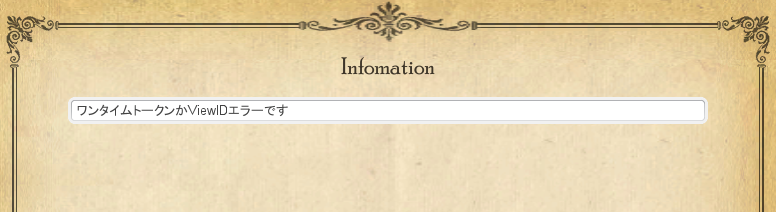
主にユーザの紐付け情報の有効期限が切れている場合に表示されます。
F5キー等でWebページを更新後、再度WebページのDMMランチャー起動からお試しください。
紐付け情報はWebページを表示時に発行され、紐付けはDMMランチャーをWebページより起動したときに行われます。
「ログイン」をクリック後、基本的にはDMMログインページが表示されますが、
既にDMMログイン状態である場合は自動的にログイン処理が行われ再度ページがリダイレクトされることがあります。
その場合は、引き続き「GAMESTART」をクリックしてください。
また、DMMランチャーの展開に少々時間がかかる場合がございます。
クリック後しばらくおまちください。
なおも起動しない場合は、以下をお試しください。
1.
WebブラウザよりWebページの更新を行ってください。
2.
ご利用のWebブラウザに適したDMMランチャープラグインがインストールされているかご確認ください。
既にDMMログイン状態である場合は自動的にログイン処理が行われ再度ページがリダイレクトされることがあります。
その場合は、引き続き「GAMESTART」をクリックしてください。
また、DMMランチャーの展開に少々時間がかかる場合がございます。
クリック後しばらくおまちください。
なおも起動しない場合は、以下をお試しください。
1.
WebブラウザよりWebページの更新を行ってください。
2.
ご利用のWebブラウザに適したDMMランチャープラグインがインストールされているかご確認ください。
以下を確認してください。
1.
カスタムメイドオンラインのインストールパスに全角文字が含まれていませんか。
全角文字が含まれる環境にインストールすると正常に動作しないことがございます。
もし、インストールしている場合は再インストールをお願いいたします。
2.
必要スペックは満たしておりますか。
プレイガイドの動作環境の項目を確認してください。
1.
カスタムメイドオンラインのインストールパスに全角文字が含まれていませんか。
全角文字が含まれる環境にインストールすると正常に動作しないことがございます。
もし、インストールしている場合は再インストールをお願いいたします。
2.
必要スペックは満たしておりますか。
プレイガイドの動作環境の項目を確認してください。
以下のいずれかによりアンインストールが可能です。
・DMMゲームランチャーから削除する場合
DMMゲームランチャーを起動し、ゴミ箱マークを押します。
インストールパス・レジストリなどを変更していない場合、アンインストーラが起動しますので削除します。
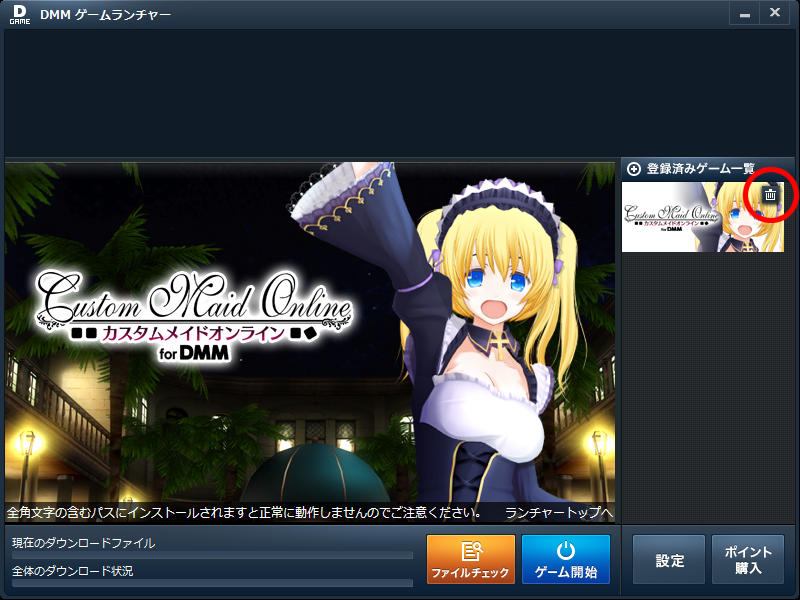
・直接アンインストーラを呼び出す場合
カスタムメイドオンラインforDMMをインストールしたフォルダを開きuninstall.exeを実行します。
※初期値は、C:\cmoとなっております。
・DMMゲームランチャーから削除する場合
DMMゲームランチャーを起動し、ゴミ箱マークを押します。
インストールパス・レジストリなどを変更していない場合、アンインストーラが起動しますので削除します。
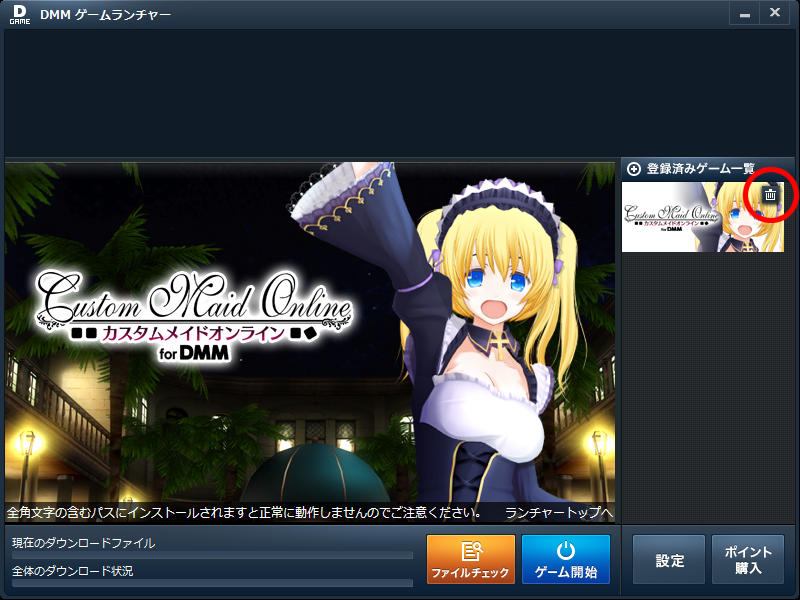
・直接アンインストーラを呼び出す場合
カスタムメイドオンラインforDMMをインストールしたフォルダを開きuninstall.exeを実行します。
※初期値は、C:\cmoとなっております。
ゲーム中に「I」キーまたは「K」キーを入力する事でスクリーンショットを撮る事ができます。
「I」キーではゲーム内のメニューや情報を表示した画像が撮影でき、
「K」キーではキャラクターと背景のみしか写らない画像が撮影できます。
MENUに表示されているCAMERAで撮影できるスクリーンショットは、「K」キーと同じ内容になります。
撮影された画像は、カスタムメイドオンラインをインストールしたフォルダ内にある「ScreenShot」フォルダに自動生成されます。
「I」キーではゲーム内のメニューや情報を表示した画像が撮影でき、
「K」キーではキャラクターと背景のみしか写らない画像が撮影できます。
MENUに表示されているCAMERAで撮影できるスクリーンショットは、「K」キーと同じ内容になります。
撮影された画像は、カスタムメイドオンラインをインストールしたフォルダ内にある「ScreenShot」フォルダに自動生成されます。
アイテムが購入できない場合は以下の方法をお試しください。
・ブラウザの変更
MENUボタン→CONFIGボタン→表示メニューで使用ブラウザの変更が行えます。
・IP設定の変更
ショップのアイテム一覧、またはスクラッチの画面にて右上部に「接続IP設定」というボタンがございます。
そのボタンを押していただくと、「localhost」、「IP指定:192.168.□.□」の設定がございます。
もしIP指定側がチェックされていましたらlocalhost側をチェックして設定ボタンを押してください。
・直接IPを指定
上記の「・IP設定の変更」の接続設定ですが、今度は「IP指定」を選択し、現在お使いのPCのIPを入力して設定を行ってください。
IPはコマンドプロンプト画面で ipconfig と半角英数字で入力→Enterで調べる事ができます。
・ブラウザの変更
MENUボタン→CONFIGボタン→表示メニューで使用ブラウザの変更が行えます。
・IP設定の変更
ショップのアイテム一覧、またはスクラッチの画面にて右上部に「接続IP設定」というボタンがございます。
そのボタンを押していただくと、「localhost」、「IP指定:192.168.□.□」の設定がございます。
もしIP指定側がチェックされていましたらlocalhost側をチェックして設定ボタンを押してください。
・直接IPを指定
上記の「・IP設定の変更」の接続設定ですが、今度は「IP指定」を選択し、現在お使いのPCのIPを入力して設定を行ってください。
IPはコマンドプロンプト画面で ipconfig と半角英数字で入力→Enterで調べる事ができます。
ゲーム中の音量調整は以下の手順で行えます。
MENUボタン→CONFIGボタン→表示メニューから行えます。
音量の調整は「全体音量」、「BGM音量」、「効果音音量」、「ボイス音量」、「システム音量」の5項目がございます。
MENUボタン→CONFIGボタン→表示メニューから行えます。
音量の調整は「全体音量」、「BGM音量」、「効果音音量」、「ボイス音量」、「システム音量」の5項目がございます。
seikakuの値とはメイドの性格(純真・ツンデレ・甘えん坊)を指すもので、
これが何らかの原因により破損した場合にエラーメッセージが表示されます。
これに対し、ゲーム起動時に修正を行う仕組みを実装いたしました。
以下の手順に従い、修正を行ってください。
1.ゲームを起動し、メイドの選択を行ってください。
2.seikakuの値が異常の場合、「一度ゲームを再起動してください」のメッセージが出ますので、ゲームを再起動してください。

3.再起動し、メイドを選択すると性格を変更する選択肢が出ます
(再起動前に選択したメイドと別のメイドを選択しないようにしてください。)
その後、指示に従って作成時に選択した性格を選んでください。




※一度決定されますと修正は行えません。
また、本来の性格と違うものを設定されますと不具合を起こす可能性があります。
ご注意ください。
4.メインメニューまで進みましたら、一度ゲームを再起動してください。
性格変更の選択肢が出なくなっていたら正常です。
※4/8以前に性格変更の仕組みを利用された場合、
再起動後に性格変更する選択肢が再度現れることがございますが、
本来の性格を選んでください。
修正後、再び「seikakuの値が異常値です」と出るようでしたら、
その時に行っていたプレイの内容(どの夜伽をした、仕事をしたなど)についてお送りください。
これが何らかの原因により破損した場合にエラーメッセージが表示されます。
これに対し、ゲーム起動時に修正を行う仕組みを実装いたしました。
以下の手順に従い、修正を行ってください。
1.ゲームを起動し、メイドの選択を行ってください。
2.seikakuの値が異常の場合、「一度ゲームを再起動してください」のメッセージが出ますので、ゲームを再起動してください。

3.再起動し、メイドを選択すると性格を変更する選択肢が出ます
(再起動前に選択したメイドと別のメイドを選択しないようにしてください。)
その後、指示に従って作成時に選択した性格を選んでください。




※一度決定されますと修正は行えません。
また、本来の性格と違うものを設定されますと不具合を起こす可能性があります。
ご注意ください。
4.メインメニューまで進みましたら、一度ゲームを再起動してください。
性格変更の選択肢が出なくなっていたら正常です。
※4/8以前に性格変更の仕組みを利用された場合、
再起動後に性格変更する選択肢が再度現れることがございますが、
本来の性格を選んでください。
修正後、再び「seikakuの値が異常値です」と出るようでしたら、
その時に行っていたプレイの内容(どの夜伽をした、仕事をしたなど)についてお送りください。






